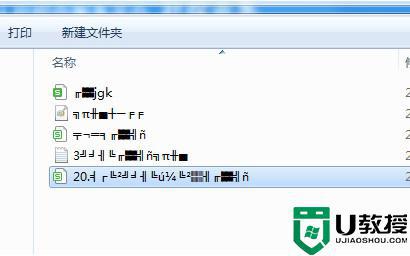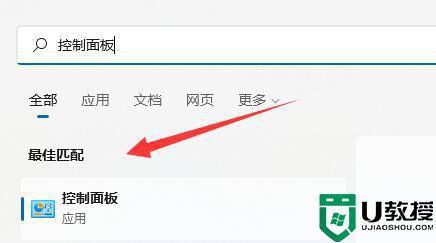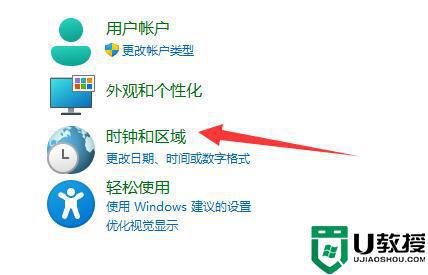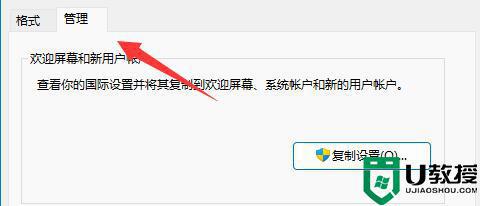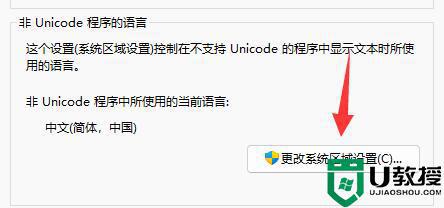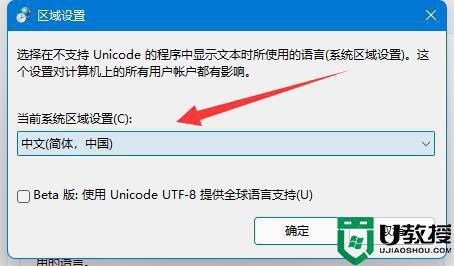用户可以使用系统自带的记事本来记录保存一些重要信息、待办事项,但是有时候也会出现一些意外,比如打开记事本乱码了,这该怎么办?一般是操作设置失误导致的,下面就来看看具体的解决方法。
推荐:win11正式版系统
解决方法如下:
1、使用搜索功能,搜索并打开“控制面板”。
2、点击时钟和区域下的“更改日期、时间或数字格式”。
3、点击上方的“管理”选项卡。
4、点击下方“更改系统区域设置”。
5、将当前系统区域设置改为“中文(简体,中国)”并“确定”保存即可。
上网时需要记录一些东西,就可以打开Win11系统记事本记录,要是遇到乱码问题,可以参考上文步骤设置解决。


 时间 2023-01-30 18:25:05
时间 2023-01-30 18:25:05 作者 admin
作者 admin 来源
来源